En stund tillbaka förklarade Aatif varför Microsoft tog ett djärvt beslut att ta bort den traditionella Start Orb och Start Menu från Windows 8, och sedan presenterade Fawad ett Windows 8-program med namnet ViStart för alla de ivriga Startmeny-användare som villta med den klassiska Start Orb såväl som Start Menu till Windows 8. Trots att ViStart kräver att du justerar inställningarna och skapar ett nytt verktygsfält för att korrekt justera Start Orb, stöder inte Start-menyn Windows 8 Aero Glass-effekt, och ibland misslyckas med att lägga till (fästa) mappar och program i Start-menyn. Om du inte är ett starkt fan av Windows 7 Start Orb och Start-menyn och inte vill ha väsen för att behöva komma åt Windows inbyggda verktyg och installerade appar från en nyutformad startskärm, kanske du vill ge Start8 en snurr. Det är en nyutvecklad applikation för Windows 8 som lägger till Start Orb och Metro Style Start Menu till Windows 8. Läs förbi hoppet för att ta reda på vad mer Start8 har att erbjuda.
Start-menyn Metro-stil är inte något du öppnar genom att klicka på Start-knappen i Windows 7; när du klickar på Start Orb, visar det Apps-avsnittet i Windows 8 Metro Startskärm i en meny, så att du snabbt kan söka ochlansera både stationära och metro-appar. Start8-menyn innehåller sökning för att hjälpa dig hitta systemverktyg, genvägar till applikationer, tunnelbana-appar, widgets och mer. Jämfört med tidigare täckta ViStart, har denna applikation inga ikoner som överlappar problemet, och den justerar automatiskt Start Orb i det nedre vänstra hörnet utan att behöva skapa ett nytt verktygsfält.
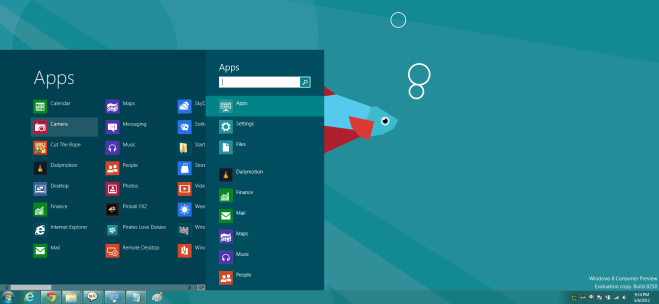
Om du klickar på Start Orb sätter du inmatningsfokus i Apps-sökfältet så att du kan börja hitta applikationen genom att klicka på Start Orb och sedan skriva app-namnet.
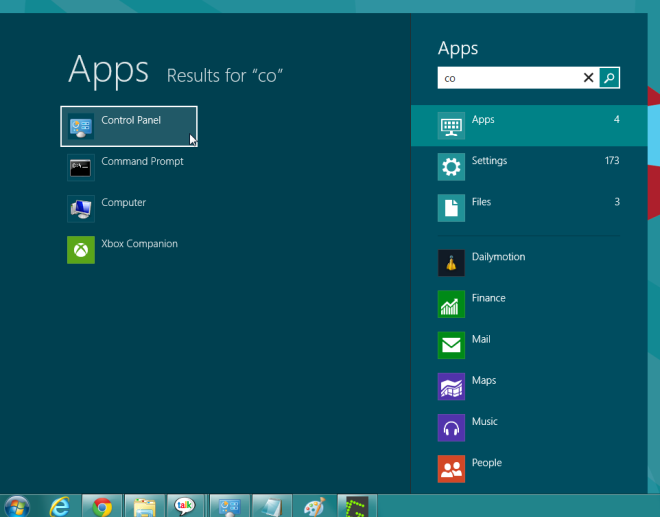
Apps-avsnittet är rullbart och du kan enkelt visa alla installerade appar med hjälp av navigationsreglaget längst ner. Av någon anledning bläddrar inte mushjulet på Apps-sidan.
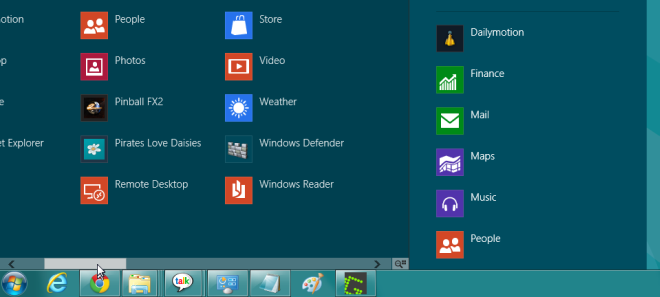
Som standard visar Start8 bara Apps-avsnittet iWindows 8 Startskärm, men du kan ställa in den så att den alltid visar huvudavsnittet på Startskärm. Högerklicka på Start Orb låter dig växla mellan avsnitten, aktivera standardskärmen för Windows 8 (helskärm), välja en annan bild på Start-knappen, öppna Run-fönstret och snabbt stänga av datorn.
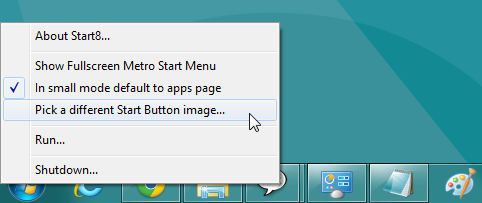
Det är värt att nämna här att det inte gör detinaktivera all Windows 8 Start Screen-relaterad funktionalitet och beteende. Om du väljer Visa fullskärms Metro-startskärm aktiverar den fullskärms Windows 8 Metro-startskärm. Kom dock ihåg att användning av Start8 Start Menu inte helt avaktiverar startskärmen. du kan fortfarande komma åt den från switchlistan.
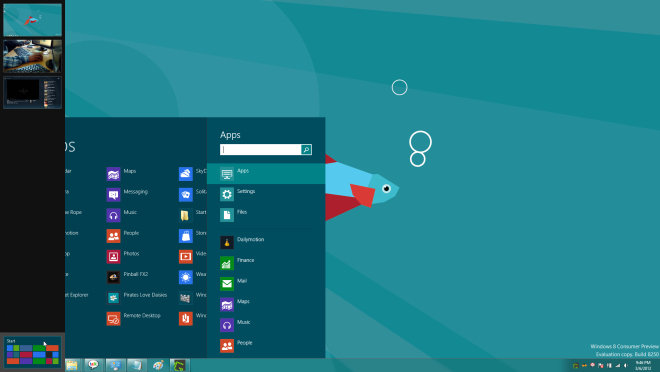
Från Start Orb högerklicka på snabbmenyn kan du snabbt komma åt Windows 8 Run Console och Windows 8 Power Options (Avstängning, Viloläge, Viloläge osv.). klick Välj en annan startknappsbild låter dig ersätta standard (Windows 7-stil Start Orb) med anpassade Start-knappar.
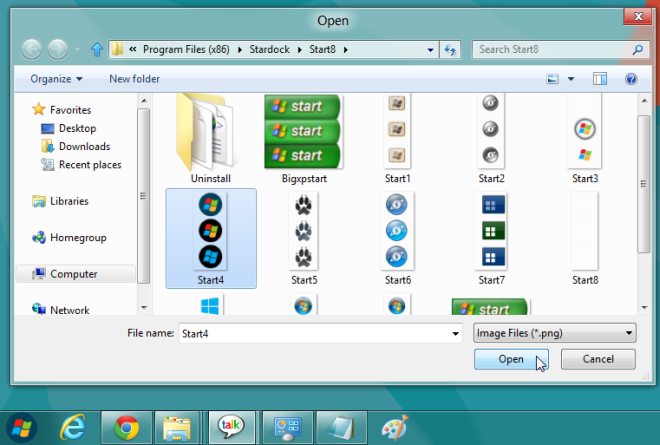
Start8 fungerar felfritt utan att visa några fel alls. Det fungerar på både 32-bitars och 64-bitarsversioner av Windows 8.
Ladda ner Start8













kommentarer